Pridanie farebnej výplne pozadia na ušká hárkov v dolnej časti zošita vám ich pomôže zviditeľniť. Ak hľadáte spôsob, ako vykonať v texte na ušku hárka ďalšie zmeny formátovania, napríklad zmeniť štýl, veľkosť či farbu písma, v Exceli to nie je možné.
Ak chcete zmeniť farbu uška hárka, kliknite pravým tlačidlom myši na uško, ukážte na možnosť Farba karty a vyberte požadovanú farbu.
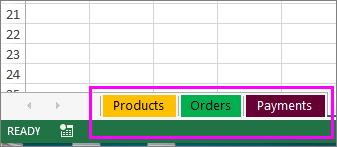
Tip: Kliknite mimo formátovaného uška a zobrazí sa nová farba uška.
Ak chcete odstrániť farbu, kliknite pravým tlačidlom myši na uško, ukážte na možnosť Farba karty a vyberte položku Bez farieb.










